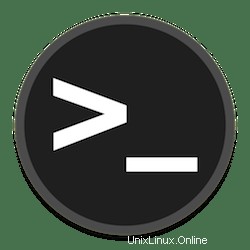
In diesem Tutorial zeigen wir Ihnen, wie Sie PowerShell auf Manjaro 21 installieren. Für diejenigen unter Ihnen, die es nicht wussten, PowerShell ist eine plattformübergreifende Aufgabenautomatisierungslösung, die aus einem Befehl besteht -line-Shell, eine Skriptsprache und ein Framework zur Konfigurationsverwaltung. PowerShell läuft unter Windows, Linux und macOS.
Dieser Artikel geht davon aus, dass Sie zumindest über Grundkenntnisse in Linux verfügen, wissen, wie man die Shell verwendet, und vor allem, dass Sie Ihre Website auf Ihrem eigenen VPS hosten. Die Installation ist recht einfach und setzt Sie voraus im Root-Konto ausgeführt werden, wenn nicht, müssen Sie möglicherweise 'sudo hinzufügen ‘ zu den Befehlen, um Root-Rechte zu erhalten. Ich zeige Ihnen Schritt für Schritt die Installation der Microsoft PowerShell auf einem Manjaro 21 (Ornara).
Voraussetzungen
- Ein Server oder Desktop, auf dem eines der folgenden Betriebssysteme ausgeführt wird:Manjaro, Arch Linux.
- Es wird empfohlen, dass Sie eine neue Betriebssysteminstallation verwenden, um potenziellen Problemen vorzubeugen.
- SSH-Zugriff auf den Server (oder öffnen Sie einfach das Terminal, wenn Sie sich auf einem Desktop befinden).
- Ein
non-root sudo useroder Zugriff auf denroot user. Wir empfehlen, alsnon-root sudo userzu agieren , da Sie Ihr System beschädigen können, wenn Sie als Root nicht aufpassen.
Installieren Sie PowerShell auf Manjaro 21
Schritt 1. Bevor Sie das folgende Tutorial ausführen, vergewissern Sie sich, dass unser System auf dem neuesten Stand ist:
sudo pacman -Syu sudo pacman -S base-devel
Schritt 2. Installieren von PowerShell auf Manjaro 21.
Standardmäßig ist Microsoft PowerShell im Basis-Repository von Manjaro 21 nicht verfügbar. Jetzt führen wir den folgenden Befehl aus, um den Snap-Paketmanager auf Ihrem Manjaro-System zu installieren:
sudo pacman -S snapd sudo systemctl enable --now snapd.socket sudo ln -s /var/lib/snapd/snap /snap
Zu guter Letzt installieren Sie Microsoft PowerShell, verwenden Sie einfach den folgenden Befehl:
sudo snap install powershell --classic
Schritt 3. Zugriff auf Microsoft PowerShell auf Manjaro.
Gehen Sie nach erfolgreicher Installation zum Startmenü, klicken Sie dann auf das „Startmenü“ und suchen Sie nach „PowerShell“, indem Sie es manuell durchsuchen.
Herzlichen Glückwunsch! Sie haben PowerShell erfolgreich installiert. Vielen Dank, dass Sie dieses Tutorial zur Installation der neuesten Version von Microsoft PowerShell auf dem Manjaro-System verwendet haben. Für zusätzliche Hilfe oder nützliche Informationen empfehlen wir Ihnen, die offizielle PowerShell zu lesen Webseite.